Уже много раз у меня возникала потребность распознать от сканированный текст. В Windows есть мощная программа ABBYY Fine Reader, которая прекрасно справляется с этой задачей. Но незадача в том, что она платная и работает только в Windows. Хотя есть версия и под Linux, но она тоже платная и стоит хороших денег. Но нас волнует вопрос: как можно распознать текст бесплатно?
О чём пойдет речь?
- 1. Как распознать текст онлайн?
- 2. Как распознать текст в Linux?
- 3. Как распознать PDF в Linux?
1. Как распознать текст онлайн?
Это наверное самый просто способ распознать текст. Вот некоторые сервисы для распознавания текста онлайн: onlineocr.ru , finereader.abbyyonline.com , sciweavers.org . В перечисленных трёх есть распознание на русский язык, во многих существующих других русский язык распознать невозможно.
Всем хороши онлайн сервисы для распознания текста, если…если ваш документ МАЛЕНЬКИЙ. Но если у вас журнал Linux Format размером в 100 мегабайт, то распознать онлайн такой документ будет невозможно — сначала нужно переформатировать PDF в графический формат, так как сервисы принимают только отсканированные документы в форматах JPG, BMP, TIF и некоторых других. Без программы, которая могла бы пере конвертировать PDF не обойтись. Но об этом чуть позже.
Video#14 | Текст, эффекты текста | Gimp с 0
Поэтому во многих случаях будет лучше, конечно, установить программу для распознания текста, а такая есть и для Linux.
2. Как распознать текст в Linux?
Для этого существует бесплатный движок Cuneiform и графическая оболочка к нему — Yagf. Так же понадобится установить языковые пакеты aspell и aspell-ru. Итак, устанавливаем:
sudo apt — get install cuneiform yagf aspell aspell — ru
Если у вас в репозиториях не оказалось программы Yagf, то вам нужно скачать её с официального сайта. У меня же она есть в репозиториях ualinux.com. Так же можно подключить дополнительный репозиторий:
sudo add — apt — repository ppa : alex — p / notesalexp
После установки пакетов идём в меню: Приложения — Офис — Yagf и запускаем программу.

Давайте попробуем распознать какой нибудь журнал в PDF формате. К сожалению, программа может распознать только графические файлы форматов JPEG , PNG , BMP, TIFF , GIF , PNM, PPM, PBM и некоторых других. Как распознать PDF формат? Нужно сначала пере конвертировать PDF в один из тех форматов, которые поддерживает программа. Как это сделать?
3. Как распознать PDF в Linux?
Для того, чтобы сконвертировать PDF в графический формат, мы воспользуемся программой Рdfedit. Лично у меня она есть в репозитории ualinux.com
sudo apt — get install pdfedit
Или можно скачать Pdfedit со страницы разработчиков: launchpad.net/ubuntu/+source/pdfedit
После установки программы идём в меню: Приложения — Графика — PDF Editor и запускаем приложение:
Фотомонтаж — это просто. Как сделать фото монтаж. Графический редактор ГИМП (GIMP)

Я сохранил одну страницу в формате .PNG, хотя можно и в другой, пока не знаю, какой лучше. Единственный минус, при сохранении у файла почему-то не прописывается расширение, его мне пришлось дописать вручную, иначе программа файл не увидит.
Между прочим это даже хорошо, что распознать текст можно только по одной странице, очень редко нам нужно распознать огромный журнал в PDF, чаще всего всего лишь одну статью. Теперь скормим полученное изображение программе Yagf:

К сожалению распознание не удалось, и причина оказалась банальной: программа PdfEdit сохраняет PDF в ужасно маленьком разрешении — получилось изображение 89 килобайт. И в настройках программы я не нашёл, как увеличить разрешение. Ну что же, отсутствие результата — тоже результат.
Хорошо, что в арсенале Linux много программ и в репозиториях есть мега-программа, которая может выполнить требуемую задачу, преобразовать PDF в изображение. Это известная всем программа GIMP. Отрываем ей PDF файл и требуемую страницу им экспортируем в формат TIFF.


Вот это другое дело, размер той же страницы уже 4 мегабайта!

Ну вот, теперь совсем другое дело! Есть конечно ошибки, но это мелочи, легко исправить.
Во таким нехитрым способом можно распознать текст из PDF в Linux! Есть и другие способы, но думаю я описал самые простые, проверенные лично мной на практике. А практика — это ВСЁ! МОЖЕТ ВЫ ЗНАЕТЕ ЕЩЁ ПРОСТЫЕ И ЭФФЕКТИВНЫЕ СПОСОБЫ РАСПОЗНАТЬ PDF ФАЙЛЫ?
На блоге Seostage.ru проходит акция «Бесплатный обзор блогов всем желающим» Участвуйте, чтобы получить хорошие советы от знатоков!
Источник: prostolinux.ru
Linux программа для сканера
Несмотря на то, что человечество ещё не может полностью отказаться от использования бумаги, многие люди уже предпочитают сканировать документы и фотографии и работать с ними в электронном формате. Но наличия сканера не достаточно. Вам ещё понадобится программное обеспечение для управления сканером.
Однако у большинства сканеров нет официального программного обеспечения, которое бы работало в операционной системе Linux. Но по большей части это не имеет значения, потому, что для Linux уже существует несколько отличных программ для сканирования документов. Они совместимы со многими сканерами и хорошо справляются со своей задачей. Давайте рассмотрим простые, но гибкие и свободные программы для сканирования в Linux.
Программы для сканирования Linux

1. Simple Scan

Программа Simple Scan — небольшая, быстрая, эффективная и лёгкая в использовании программа. Возможно, вы уже видели её раньше, потому что это программа по умолчанию для сканирования в окружении GNOME, которая используется во многих дистрибутивах.
Сканирование документа или фото выполняется в один клик мышки. После этого вы можете редактировать изображение, вращать его, а потом сохранить в формате JPG или PNG или же в формате документа PDF. Но надо сказать, что программа может работать медленно, даже если вы сканируете документы в не очень высоком разрешении.
По умолчанию используются такие параметры: 150 DPI для текста и 300 DPI для фото. Вы можете изменить их в настройках. Если вы сканируете большой документ, вы можете настроить размещение страниц перед сохранением. Также можно отправить результат сканирования по Email.
2. Skanlite
Skanlite — это альтернатива Simple Scan для KDE. Утилита имеет те же функции, что и Simple Scan, плюс несколько дополнительных настроек. Вы можете оорганизовать автоматическое сохранение обработанных файлов, установить качество сканирования и указать, куда надо сохранять результат. Skanline поддерживает такие форматы: JPEG, PNG,BMP, PPM, XBM и XPM.
Одна из интересных возможностей утилиты — сохранять разные участки отсканированного материала в разные файлы. Это может понадобиться, если вы хотите вырезать часть фото.
3. Gscan2pdf
Ещё одна старая, но популярная программа — gscan2pdf. Несмотря на её возраст, у неё есть несколько функций, которых нет у других программ в этом списке. И в то же время программа достаточно лёгкая. Кроме форматов изобаржения JPEG, PNG и TIFF, утилита позволяет сохранять результат сканирования в PDF и DJVU.
Также вы можете настроить цветной или чёрно-белый режим сканирования, размер бумаги и качество. Отсканированные страницы можно обрезать, вращать или удалять. Все эти функции вместе дают вам широкое пространство для действий.
4. Gimp
Наверное, вы уже знаете Gimp, как мощный графический редактор, но вы можете использовать эту программу и для управления своим сканером. Для этого надо установить программу XSane и плагин Xsane для Gimp. Обе программы доступны в официальных репозиториях. Затем откройте меню Файл -> Создать -> Сканер/Камера.

В этом окне осталось выбрать ваш сканер и нажать кнопку Сканировать. Если такой вариант не работает, вы можете использовать плагин Gimp — QuiteInsane. С помощью любого из плагинов можно сделать из Gimp мощный инструмент для сканирования. Вы даже можете настроить несколько параметров сканирования, например цветной режим или чёрно-белый, а также разрешение сканирования. А дальше можно использовать все возможности Gimp для применения эффектов и фильтров к обработанному материалу.
Выводы
Все выше перечисленные программы для сканирования Linux хорошо работают с большинством сканеров не зависимо от того, подключаются они через USB или через беспроводную связь. Возможно, с некоторыми принтерами или сканерами возникнут проблемы, тогда вам придётся установить официальные драйверы принтера для Linux. Источник
Пять графических утилит для сканирования в Linux
1. XSane
XSane — это приложение, которое позволяет управлять сканерами с помощью библиотеки SANE (Scanner Access Now Easy). Это самая многофункциональная утилита для сканирования в этом списке, так что вы можете просто остановиться здесь. Он даже может работать со сканерами, которые были разработаны для систем Mac и Windows, благодаря тому, что она сама не поддерживает сканеры, но работает с любым сканером, поддерживаемым библиотекой SANE. Вы можете использовать ее для сканирования файлов, создания фотокопий, создания факсов и в качестве плагина GIMP.
2. Skanlite
Skanlite — это легкая утилита для сканирования, которую с любовью используют в сообществе KDE. Его функции включают в себя сохранение изображений в форматах JPG, PNG, PPM, XPM, XBM и BMP, автосохранение, предварительную настройку качества сканирования, и возможность сохранения частей отсканированных документов в виде отдельных файлов.
3. Gscan2pdf
Gscan2pdf — это приложение с графическим интерфейсом, которое позволяет сканировать документы и сохранять их в файлах PDF и DjVu. Оно совместимо практически со всеми дистрибутивами Linux и предлагает несколько функций редактирования, таких как извлеченние встроенных изображений в PDF, вращение, повышение резкости изображений, выбор страниц для сканирования, выбор стороны для сканирования, цветовой режим, разрешение и т. д. Gscan2pdf также поддерживает OCR (оптическое распознавание символов) и множество функций, которые доступны из терминала, если вам нужна дополнительная функциональность.
4. Simple Scan
Simple Scan — это легковесная утилита для сканирования со множеством функций редактирования. Она позволяет сканировать документы одним нажатием кнопки, поворачивать и/или обрезать изображение и сохранять его в формате JPG, PNG или PDF. По умолчанию она использует разрешение 300 точек на дюйм для фотографий и 150 точек на дюйм для текста — настройки, которые вы можете изменить в меню настроек. Simple Scan — это приложение для сканирования по умолчанию во многих дистрибутивах Linux, включая рабочий стол GNOME, поэтому вы оно может быть уже установлено у вас.
5. GIMP с Quitelnsane
Как вы правильно поняли, GIMP способен работать с вашим сканирующим устройством, все, что вам нужно сделать, это установить Quitelnsane. Quitelnsane — это графический интерфейс для SANE (Scanner Access Now Easy), и вы можете использовать его с GIMP для сканирования документов и их простого редактирования перед сохранением в предпочитаемом формате. Существуют также альтернативы, такие как VueScan и TurboPrint Control, но они не являются ни бесплатными, ни открытыми. Существуют ли инструменты сканирования, достойные этого списка, которые мы пропустили? Не стесняйтесь писать свои мысли в разделе комментариев ниже. Источник
ТОП 5: Приложения для сканирования
Автор — Андрей Мин (Andrew Min)
gscan2pdf

Для установки gscan2pdf, используйте пакет из репозитория universe.
Gnome Scan
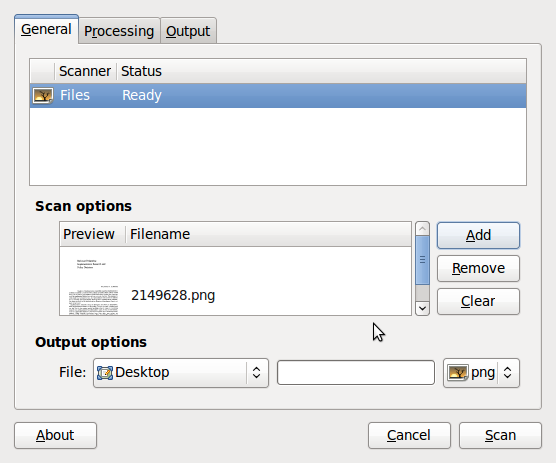
Если вам не нужно ничего лишнего, посмотрите в сторону Gnome Scan (также известную как flegita). Эта программа была создана как альтернатива XSane, известной программе для сканирования на GTK+ со сложным интерфейсом. Она работает напрямую со сканером (может вставлять .png или .jpg), производить цветовую корректировку и выдавать .png. Некоторые возможности, такие как распознавание текста, еще разрабатываются (вы можете наблюдать за прогрессом на сайте http://url.fullcirclemagazine.org/9f55a4) Gnome Scan 0.6 устанавливается пакетом gnomescan из репозитория universe.
Scan Tailor
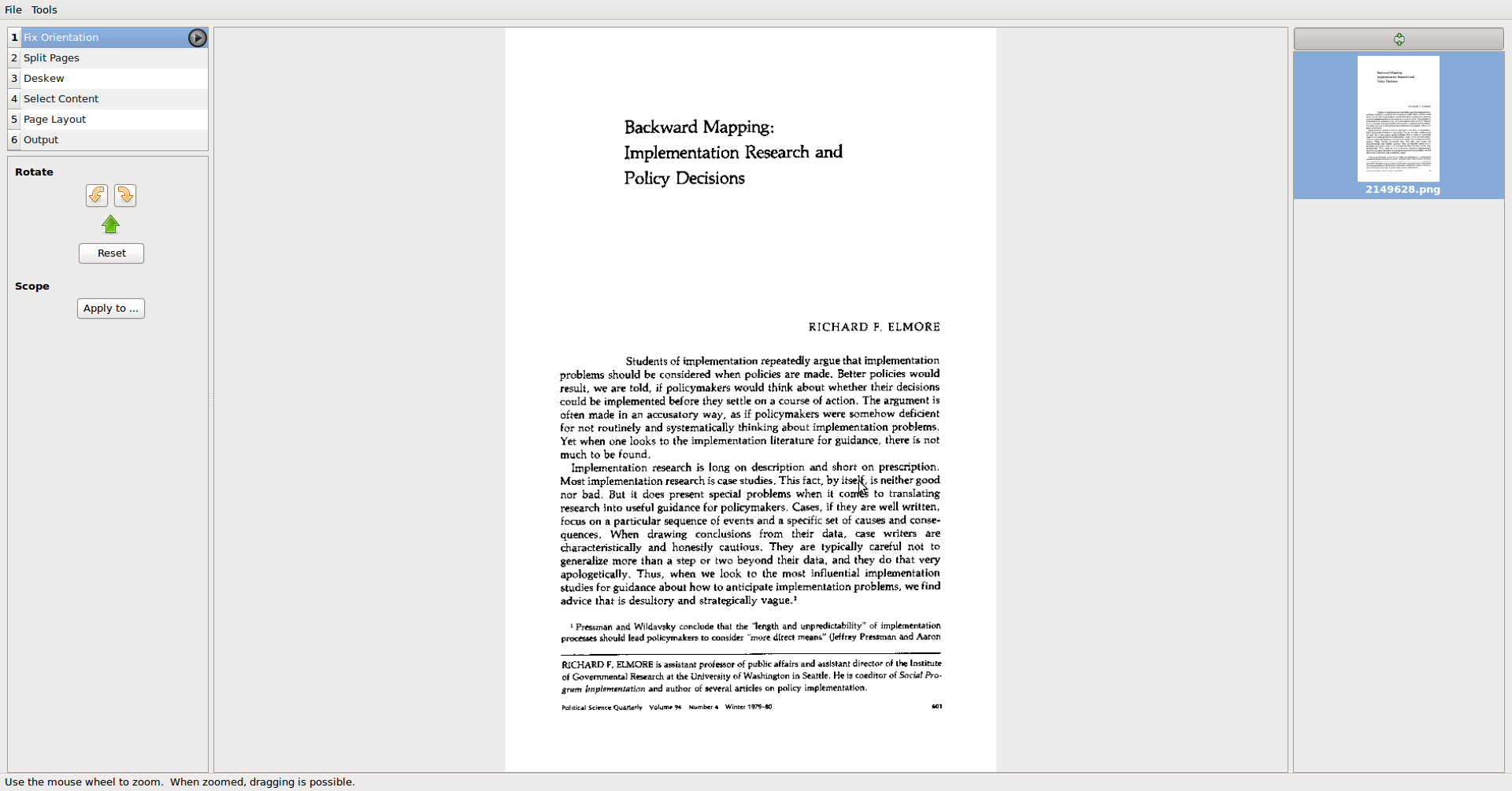
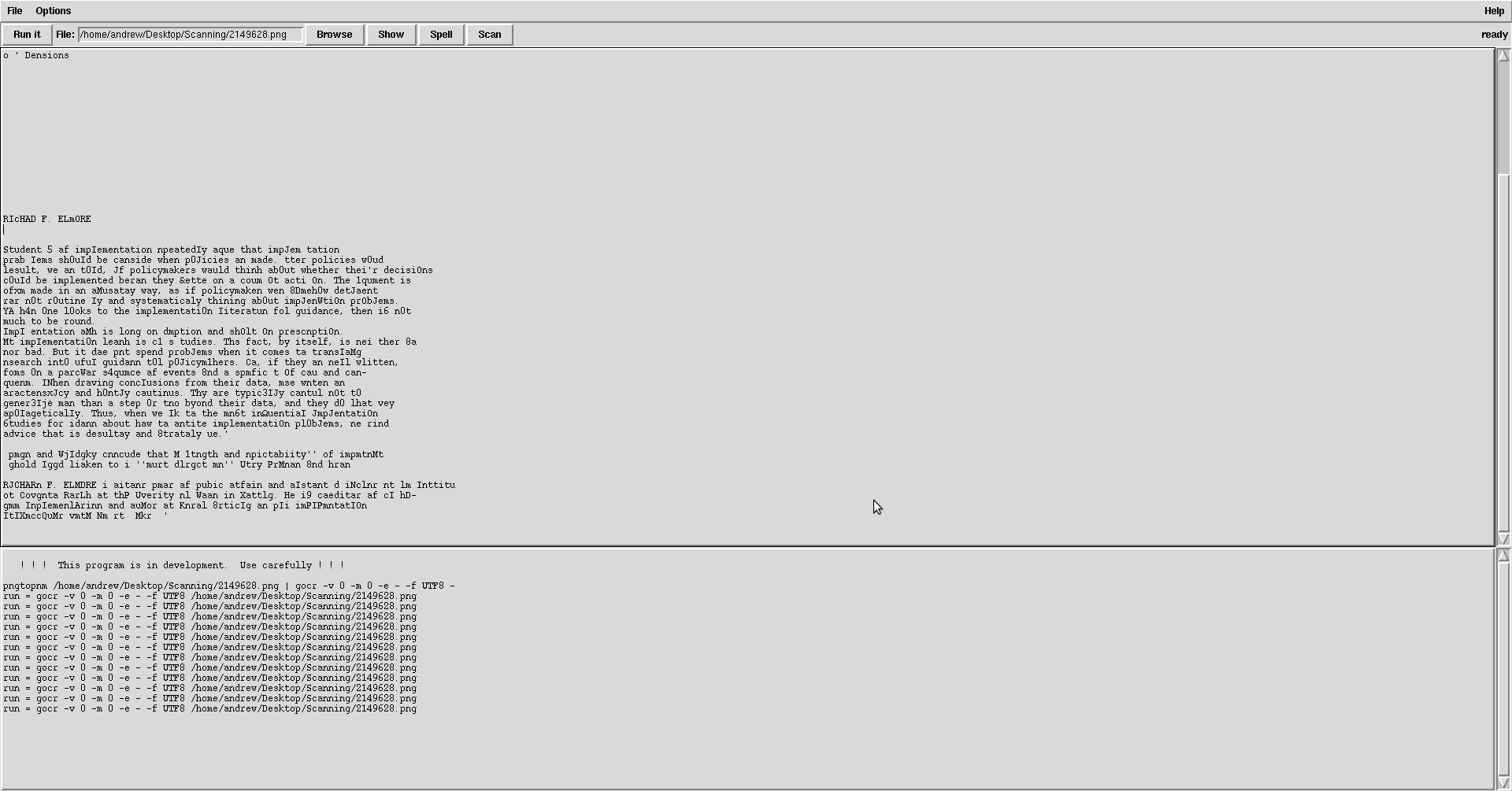
Если вы любите производить пост-обработку в отдельном приложении, то Scan Tailor — программа для вас. В его функции входит разделение страниц, наклон, вставка текста, настройка краёв, выравнивание и редактирование на выходе. В Scan Tailor вы можете изменять несколько картинок одновременно!
А если вы пользуетесь KDE, вы сполна насладитесь прекрасным интерфейсом на Qt, который также хорошо выглядит и под Gnome. Для установки Scan Tailor, используйте пакет scantailor из репозитория universe. Если все, что вам нужно — распознавание текста, GOCR — хороший вариант. Это программа для распознавания текста годами была на заднем плане (gscan2pdf, например, может использовать GOCR для распознавания).
Также, в GOCR имеется мощный интерфейс, написанный на Tcl. Для установки GOCR используйте пакет gocr из репозитория universe. Графический интерфейс для программы называется gocr-tk.
xsane
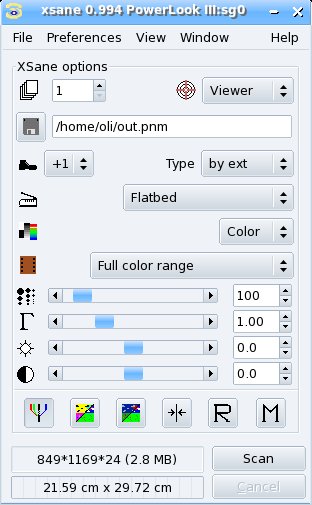
В этом списке это самая старая программа, и хотя бы из-за этого её следует упомянуть. Xsane стал основой многих других программ, и ему отдают предпочтение многие опытные пользователи, хотя программа и критиковалась много раз за её интерфейс. Не смотря на свой возраст, программа обладает мощным инструментарием, в который входят развитые средства управления цветом, сохранение профилей и интеграция с большим количеством программ, включая GIMP.
Приложение можно установить при помощи пакета exsane. Начиная с Lucid похоже этот пакет нужно искать в репозитории universe. Источник
Источник: onecomp.ru
Выбери программы для распознавания текста. 1.MS Word 2.ABBYY FineReader 3.Gimp 4.FreeOCR

Исходя из предложенного списка, вот несколько программ для распознавания текста:
- MS Word: MS Word имеет встроенную функцию распознавания текста, которая позволяет преобразовывать отсканированные документы или изображения с текстом в редактируемый текст. Для этого нужно открыть документ или изображение в MS Word и выбрать опцию «Распознать» или «Преобразовать в редактируемый текст».
- ABBYY FineReader: ABBYY FineReader — это профессиональное программное обеспечение для распознавания текста, которое позволяет преобразовывать сканы, фотографии или PDF-файлы с текстом в редактируемый формат. Он обладает высокой точностью распознавания и поддерживает различные языки.
- Gimp: Gimp — это свободное программное обеспечение для редактирования изображений, которое также содержит функцию распознавания текста. Однако эта функция ограничена и не обладает такой высокой точностью, как у специализированных программ для распознавания текста.
- FreeOCR: FreeOCR — это бесплатная программа для распознавания текста, которая позволяет преобразовывать отсканированные документы или изображения с текстом в редактируемый текст. Она поддерживает несколько языков и имеет простой в использовании интерфейс.
Все перечисленные программы имеют свои особенности и функциональность, поэтому выбор зависит от ваших конкретных потребностей и предпочтений.
Источник: uznavalka.pro